使用endnote在毕业论文中插入文献
endnote下载地址 文献管理软件 EndNote X9.3.3 中科大批量授权版(中文一键直装)
GBT7714格式下载地址 Chinese Standard GBT7714 (numeric)
第一步:下载endnote,中科大批量授权版可以直接安装不需要破解。全部按默认选项安装,安装完成后,word或wps的工具栏会有 endnote选项
第二步:下载需要的格式文件。毕业论文一般使用GBT7714格式,在endnote官网即可下载 Chinese Standard GBT7714 (numeric)。下载完成后,将格式文件放到Endnote安装目录下Styles文件夹中。
第三步:从知网下载论文索引信息。

第四步:打开endnote,点击 file->new ,添加新的数据库。
第五步:点击 file-> import file -> file。在弹出的对话框中,Import file选择第三步下载到的txt文件,Import Option选择 Endnote Import.其他选项默认,点击 import 完成导入。
第六步:此步可选。如果有pdf格式的论文文件,可以选中endnote中对应的论文后,点击右面的附件符号,上传pdf文件,这样就可以在endnote中看论文了。
第七步:打开wps,将endnote设置为第二步中下载的格式。
第八步:在需要插入文献的位置点击 Insert Citation。
在弹出的对话框上搜索想要插入的文献。选中后点击 Insert
成功插入效果如下
第九步:调整首行缩进。endnote默认的序号和文献之间的空间过大。毕业论文中一般需要将它调节为只空一格。首先,打开endnote。点击edit->output styles->edit GBT7714(即需要调整的格式)。在弹出的对话框中,选择Bibliography节点下的layout。在右侧,仅保留[Bibliography Number],然后在后面加一个空格。endnote会将输入的空格显示为图中的.
第十步:调整多行参考文献的缩进。打开wps,点击edit&manage
在对话框中选择 Tools -> configure Bibliography 。
修改 hanging的值。由默认的1.270改为0.635即可。
调整完缩进后效果如图
参考网站
Endnote 使用简易教程(科研狗必备)
在endnote中添加Chinese Standard GBT7714格式
Endnote插入参考文献的对齐方式和缩进空格修改
更多推荐
 已为社区贡献3条内容
已为社区贡献3条内容



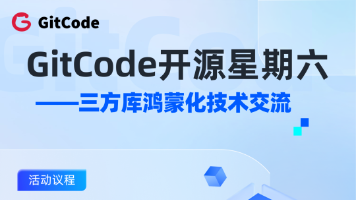





所有评论(0)